win7输入法ctrl+shift无法切换如何处理 win7输入法ctrl shift无法切换解决方法
更新时间:2024-04-14 16:11:12作者:jiang
在使用Win7系统时,有时候会遇到输入法无法切换的问题,尤其是Ctrl Shift组合键失效的情况,这时候我们可以尝试一些解决方法来解决这个困扰。通过调整系统设置或者重新安装输入法驱动等方式,往往可以快速解决这一问题,让我们的操作更加流畅和高效。希望以上方法能够帮助到大家解决输入法切换的困扰。
具体方法:
1、在Win7操作系统桌面上,点击左下角开始按钮选择控制面板选项进入。
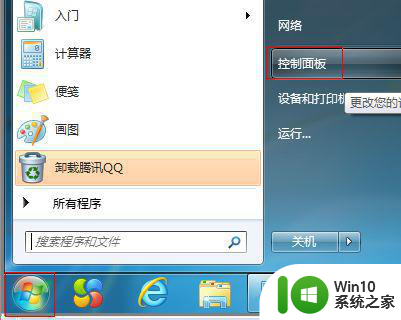
2、进入控制面板主界面,点击时钟、语言和区域选项进入。

3、在语言和区域界面,点击更改键盘或其他输入法选项进入。
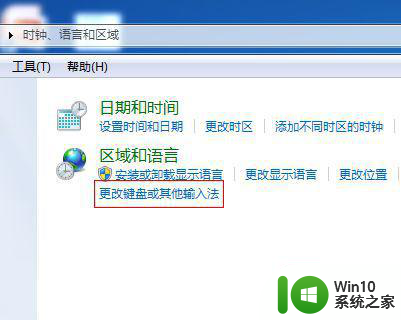
4、切换至键盘语言页签字,点击更改键盘按钮进入。
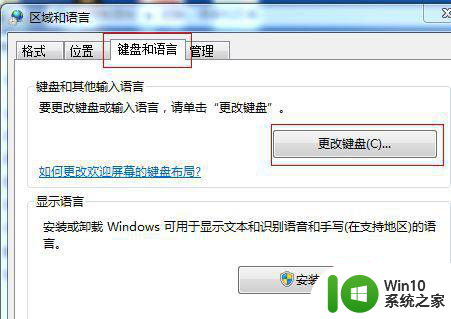
5、进入文本服务和输入语言设置界面,切换至高级键设置页签字选中在输入语言之间选项然后点击更改按钮顺序按钮进入。
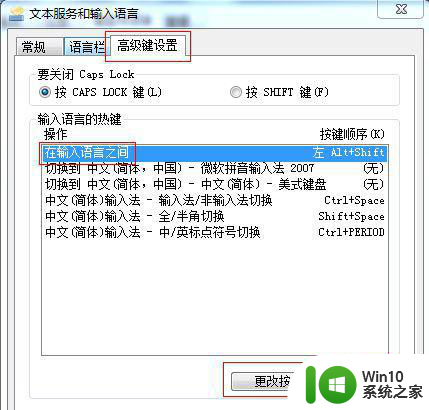
6、在弹出的更改按钮顺序对话框,勾选左alt+Shift(L)和Ctrl+Shift(T)选项然后点击确定按钮。
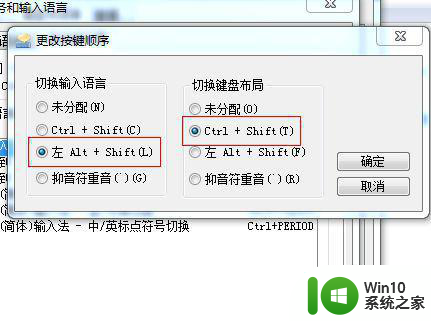
7、返回到文本服务和输入语言界面,点击应用确定按钮即可。
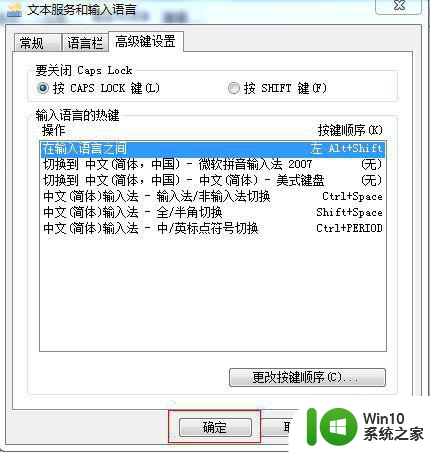
以上就是win7输入法ctrl+shift无法切换如何处理的全部内容,有遇到相同问题的用户可参考本文中介绍的步骤来进行修复,希望能够对大家有所帮助。
win7输入法ctrl+shift无法切换如何处理 win7输入法ctrl shift无法切换解决方法相关教程
- win7输入法切换不出来怎么办 win7输入法切换无效怎么处理
- win7为什么按shift和ctrl不能切换输入法 电脑win7输入法怎么使用“ctrl+shift切换不了
- w7电脑输入法切换不出来如何处理 w7输入法无法切换怎么办
- win7切换输入法时不显示语言栏如何解决 win7切换输入法时不显示语言栏怎么办
- win7输入法中切换中英文快捷键如何修改 win7输入法中修改中英文切换快捷键方法
- win7切换百度输入法就死机如何恢复 win7百度输入法切换死机怎么办
- win7切换输入法快捷键的设置方法 win7怎么设置切换输入法的快捷键
- win7电脑搜狗输入法无法正常打出汉字如何处理 win7搜狗输入法无法输入汉字解决方法
- win7搜狗输入法打字无法显示输入字符的问题怎么解决 win7搜狗输入法没有显示输入光标或选中字符的处理方法
- win7卸载微软输入法的教程 win7如何更换输入法
- win7怎么关闭切换输入法的提示声 win7怎么关闭输入法提示音
- 虚拟机win7输入法输入不了中文怎么处理 虚拟机win7中文输入法无法使用
- window7电脑开机stop:c000021a{fata systemerror}蓝屏修复方法 Windows7电脑开机蓝屏stop c000021a错误修复方法
- win7访问共享文件夹记不住凭据如何解决 Windows 7 记住网络共享文件夹凭据设置方法
- win7重启提示Press Ctrl+Alt+Del to restart怎么办 Win7重启提示按下Ctrl Alt Del无法进入系统怎么办
- 笔记本win7无线适配器或访问点有问题解决方法 笔记本win7无线适配器无法连接网络解决方法
win7系统教程推荐
- 1 win7访问共享文件夹记不住凭据如何解决 Windows 7 记住网络共享文件夹凭据设置方法
- 2 笔记本win7无线适配器或访问点有问题解决方法 笔记本win7无线适配器无法连接网络解决方法
- 3 win7系统怎么取消开机密码?win7开机密码怎么取消 win7系统如何取消开机密码
- 4 win7 32位系统快速清理开始菜单中的程序使用记录的方法 如何清理win7 32位系统开始菜单中的程序使用记录
- 5 win7自动修复无法修复你的电脑的具体处理方法 win7自动修复无法修复的原因和解决方法
- 6 电脑显示屏不亮但是主机已开机win7如何修复 电脑显示屏黑屏但主机已开机怎么办win7
- 7 win7系统新建卷提示无法在此分配空间中创建新建卷如何修复 win7系统新建卷无法分配空间如何解决
- 8 一个意外的错误使你无法复制该文件win7的解决方案 win7文件复制失败怎么办
- 9 win7系统连接蓝牙耳机没声音怎么修复 win7系统连接蓝牙耳机无声音问题解决方法
- 10 win7系统键盘wasd和方向键调换了怎么办 win7系统键盘wasd和方向键调换后无法恢复
win7系统推荐
- 1 风林火山ghost win7 64位标准精简版v2023.12
- 2 电脑公司ghost win7 64位纯净免激活版v2023.12
- 3 电脑公司ghost win7 sp1 32位中文旗舰版下载v2023.12
- 4 电脑公司ghost windows7 sp1 64位官方专业版下载v2023.12
- 5 电脑公司win7免激活旗舰版64位v2023.12
- 6 系统之家ghost win7 32位稳定精简版v2023.12
- 7 技术员联盟ghost win7 sp1 64位纯净专业版v2023.12
- 8 绿茶ghost win7 64位快速完整版v2023.12
- 9 番茄花园ghost win7 sp1 32位旗舰装机版v2023.12
- 10 萝卜家园ghost win7 64位精简最终版v2023.12